В этом руководстве я покажу вам, как создавать видео, сгенерированные ИИ, с помощью инструментов Canva и Runway легким и эффективным способом. Это руководство предназначено для всех, кто хочет делать свой контент в социальных сетях быстрее и креативнее. Независимо от того, являетесь ли вы новичком или опытным пользователем, благодаря интеграции Runway в Canva вы сможете создавать привлекательные видео всего за короткое время.
Основные выводы
- Canva предоставляет удобную платформу для создания и редактирования визуального контента.
- Интеграция Runway в Canva позволяет легко генерировать видео с поддержкой ИИ.
- Видео можно непосредственно интегрировать в ваши проекты, упрощая рабочий процесс.
Пошаговая инструкция
Шаг 1: Использование Canva
Для начала откройте Canva и войдите в свою учетную запись. Canva - это универсальный онлайн-инструмент, который позволяет создавать различные дизайны, от миниатюр до презентаций. В этом учебнике мы сосредоточимся на создании видео с помощью интегрированных функций Runway.
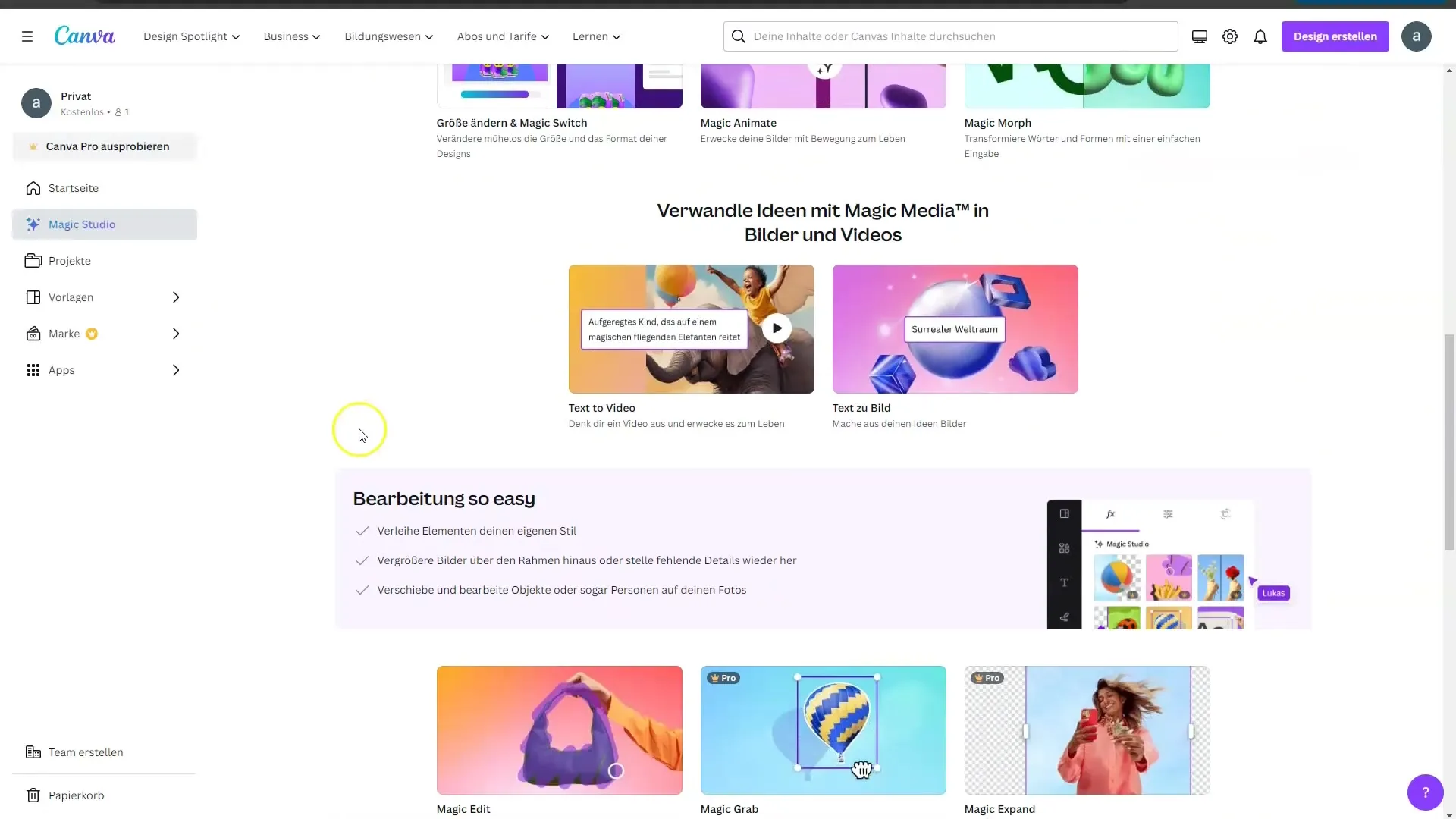
Шаг 2: Доступ к Magic Studio
В Canva есть функция под названием "Magic Studio", где вы можете создавать видео всего за несколько кликов. Нажмите на соответствующую опцию, чтобы начать. Это первый шаг к созданию ваших индивидуальных видео.
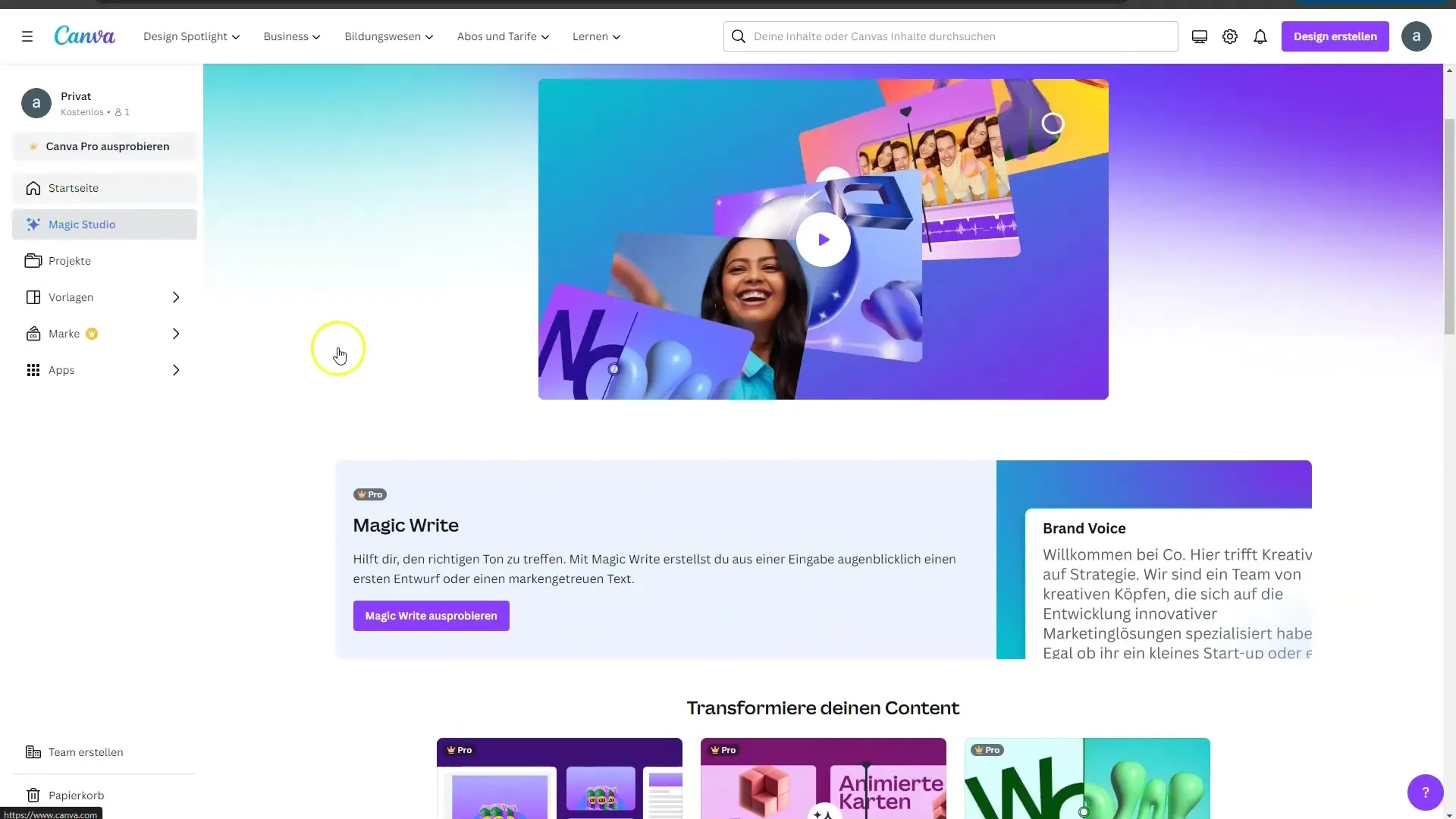
Шаг 3: Создание содержания видео
Теперь вы можете определить содержание своего видео. Укажите в строке ввода, что вы хотели бы видеть, например, "Создать видео с медвежонком, находящимся в бассейне." Затем Runway сгенерирует подходящее видео.
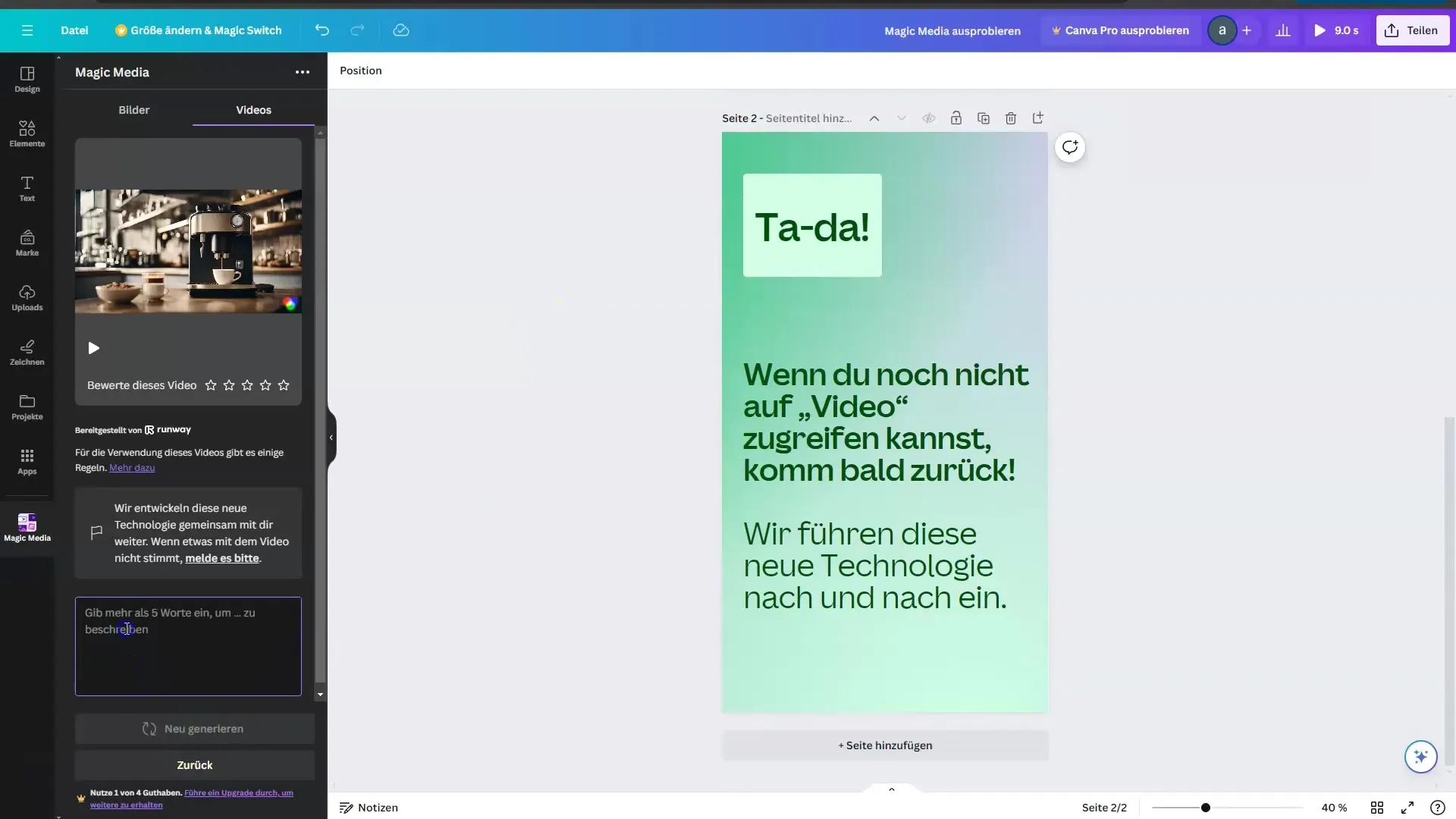
Шаг 4: Генерация видео
После ввода содержания понадобится немного терпения, пока видео будет создано. Этот процесс обычно занимает одну-две минуты. Впечатляет, как быстро вы получите готовое видео.

Шаг 5: Интеграция видео в ваш проект
После создания видео вы можете непосредственно интегрировать его в свой проект Canva. Просто перетащите видео на желаемое место в вашем дизайне.
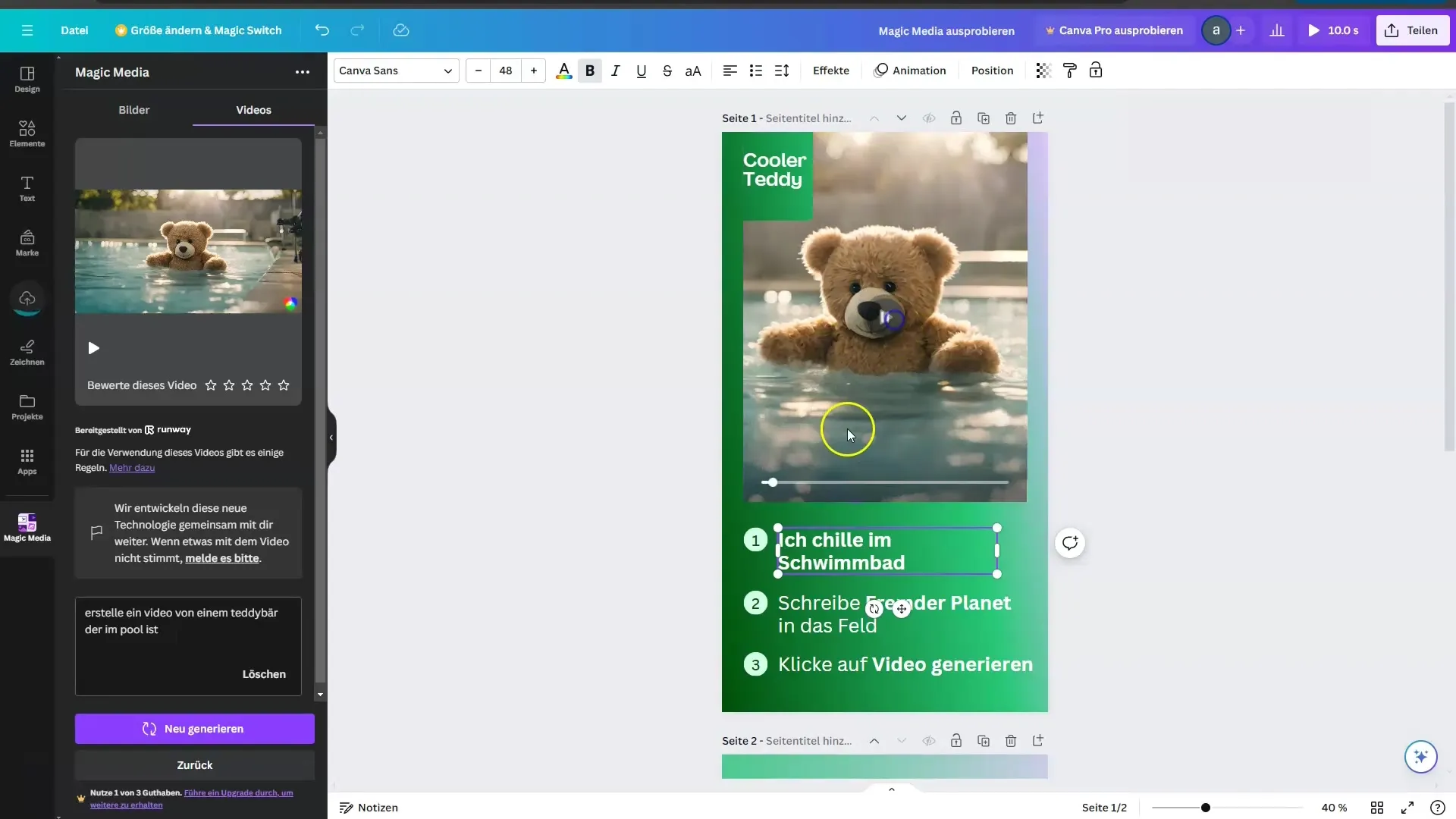
Шаг 6: Внесение корректировок
Теперь вы можете дополнительно настроить видео. Например, вы можете изменить текст в своем проекте, чтобы персонализировать сообщение. Напишите что-то вроде "Я отдыхаю в бассейне", чтобы сделать видео более персональным.
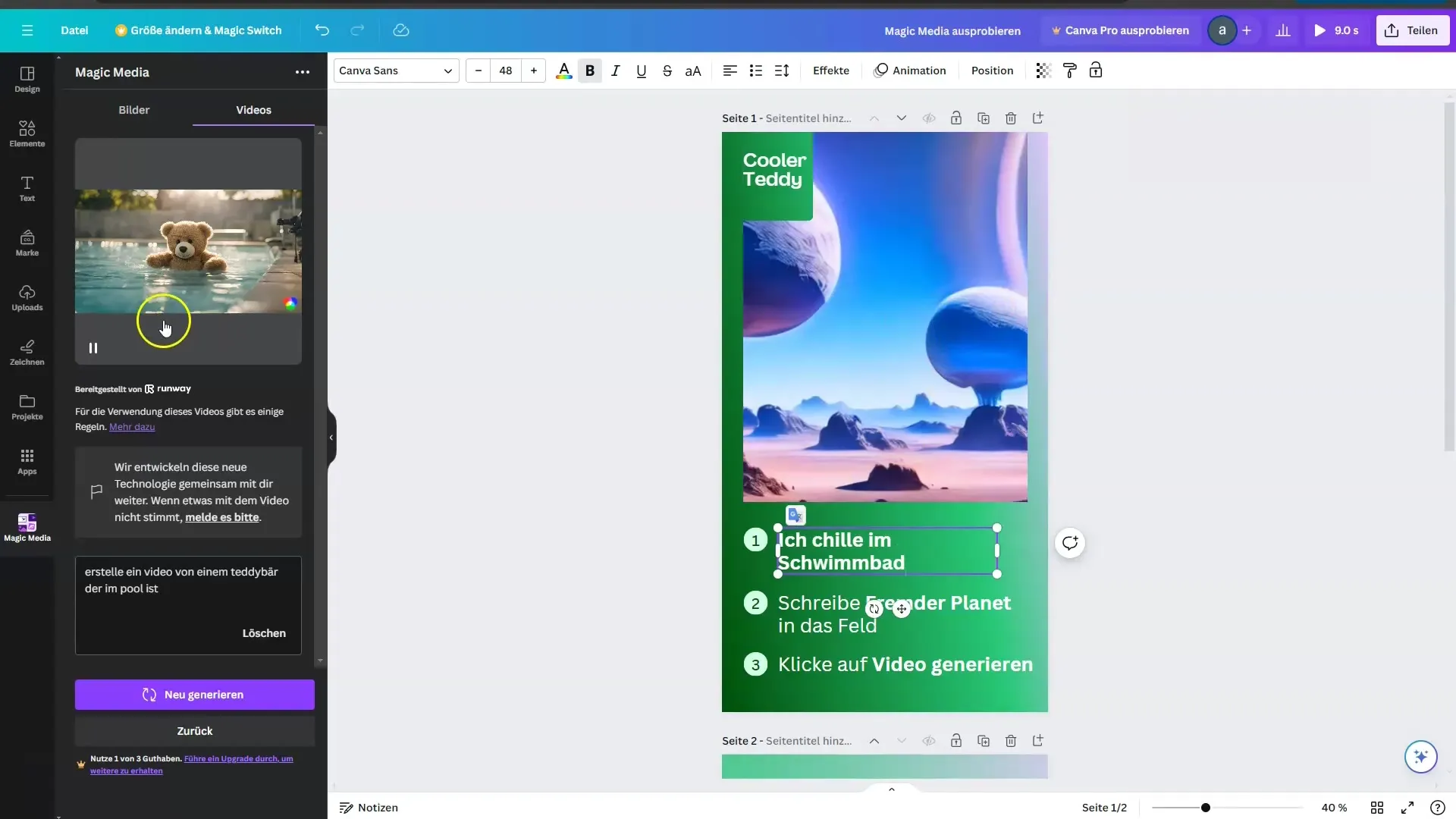
Шаг 7: Создание слайдов
Создайте дополнительные слайды, если хотите. Например, можно создать отдельный слайд для историй Instagram, расширяющий контекст видео. Canva значительно облегчает это, помимо использования Runway для видеоконтента.
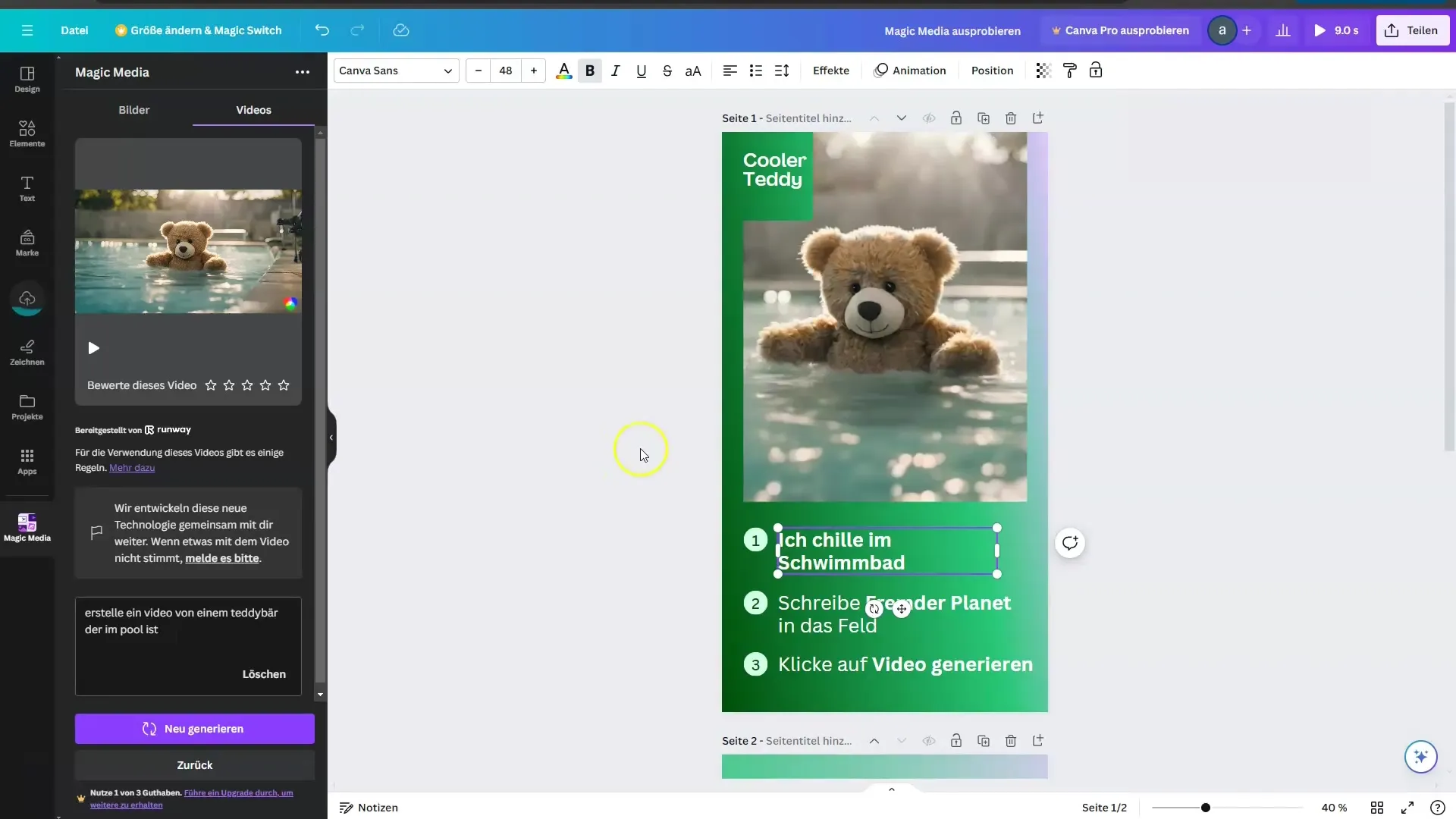
Шаг 8: Финальная проверка
Просмотрите свои слайды и видео, чтобы убедиться, что все сочетается. Вы можете продолжать настраивать тексты и изображения, пока не будете удовлетворены финальным результатом.
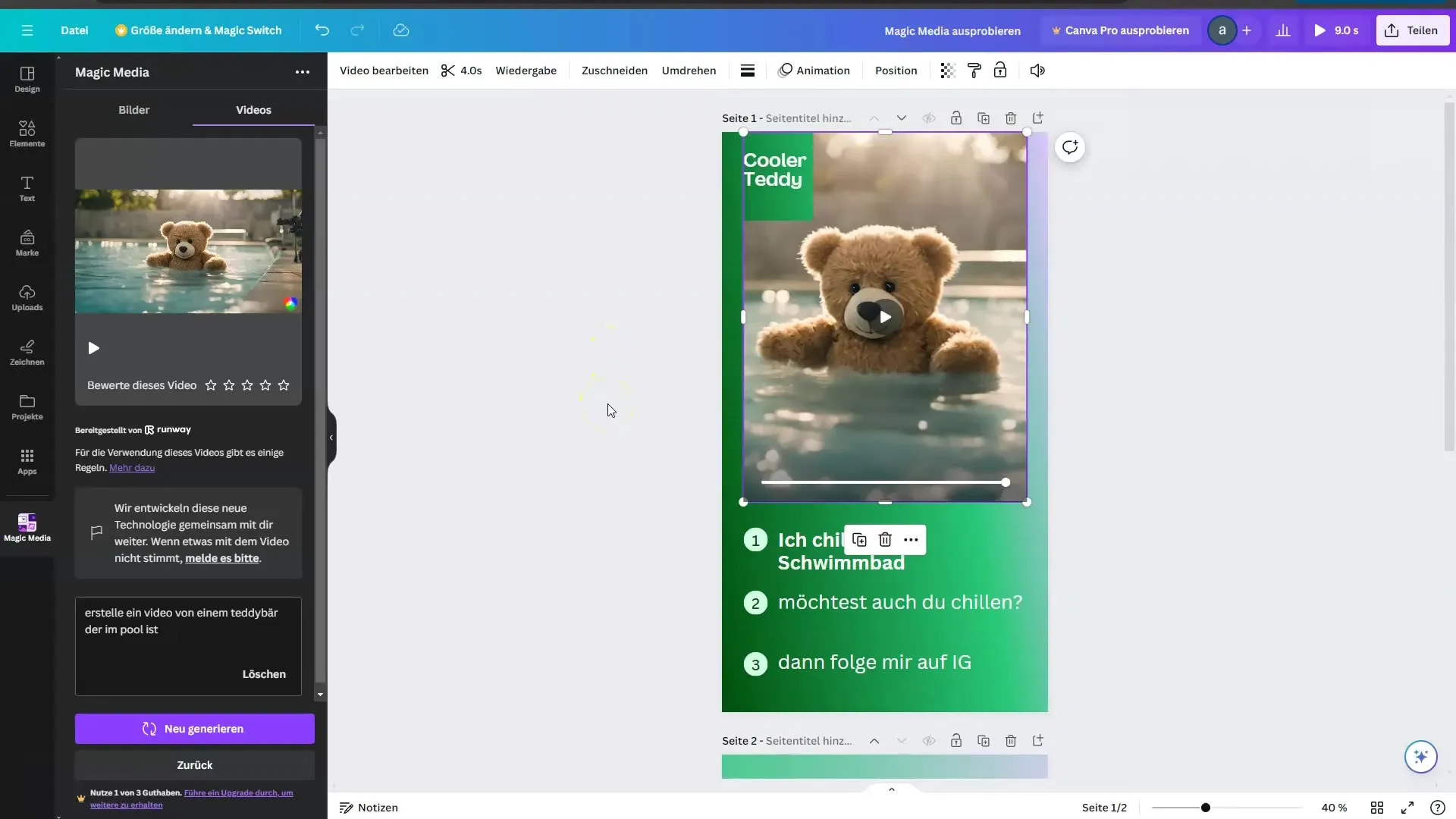
Шаг 9: Публикация
После того как все настроено по вашему желанию, вы можете легко загрузить ваш готовый проект или поделиться им на вашей выбранной платформе. Canva позволяет экспортировать проекты в различных форматах, чтобы вы могли использовать их в социальных сетях.
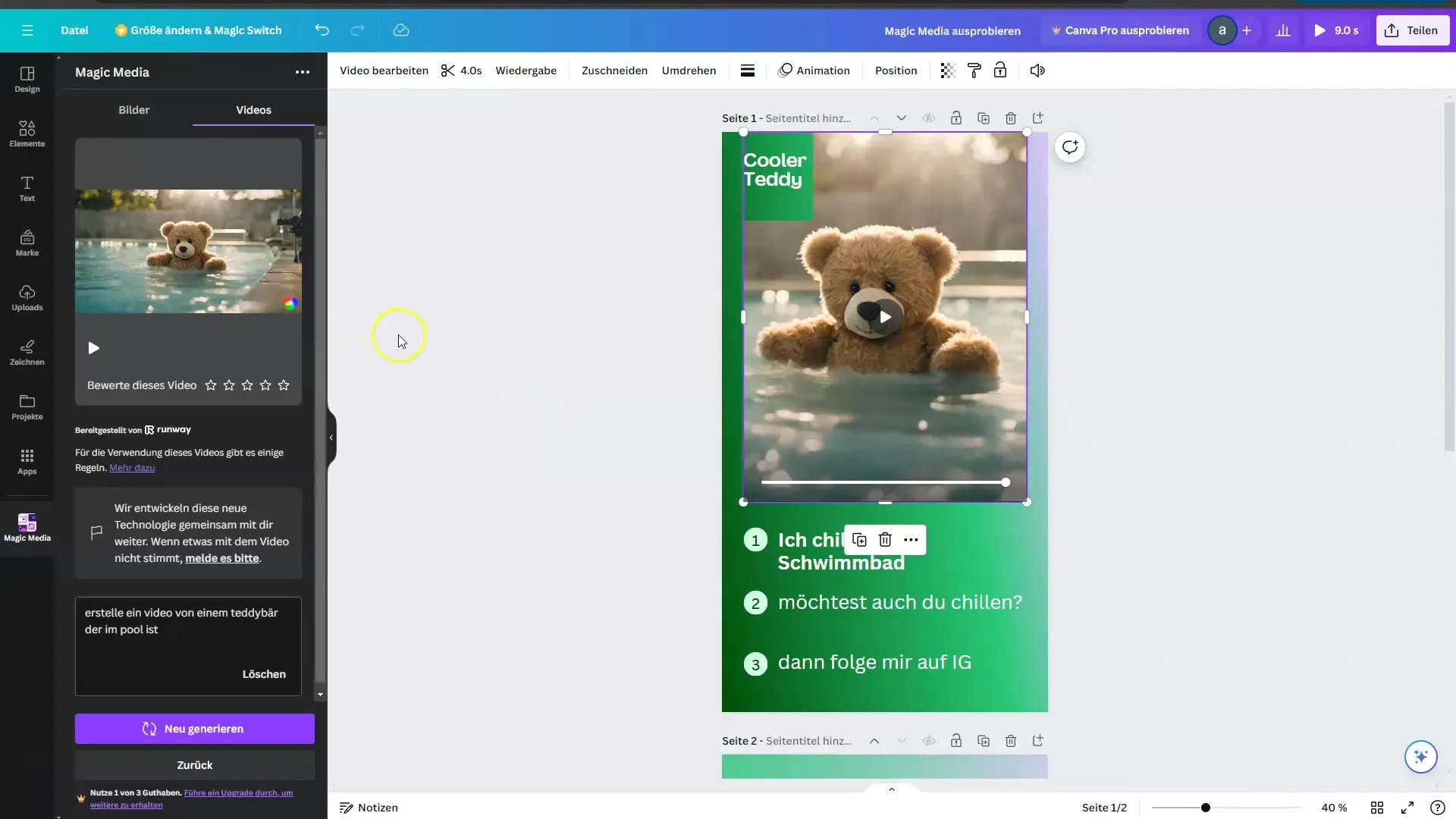
Резюме
В этом руководстве вы узнали, как с помощью Canva и интеграции с Runway быстро и легко создавать видеоролики с искусственным интеллектом. Этот процесс позволяет вам создавать креативный контент и вставлять его в ваши проекты. Используйте ваше программное обеспечение на максимум и экспериментируйте с различным контентом!
Часто задаваемые вопросы
Сколько времени занимает создание видео с помощью Runway?Обычно это занимает от одной до двух минут.
Могу ли я экспортировать видео в других форматах?Да, Canva позволяет вам загружать проекты в различных форматах.
Необходим ли аккаунт в Canva?Да, для использования Canva вам нужно создать аккаунт.


